通常在保存Excel工作簿时,如果某个工作表处于活动状态,下次打开这个工作簿时就会自动打开这个工作表。如果我们需要每次打开工作簿时总是打开指定的工作表,而无论保存时哪个工作表处于活动状态,可以用下面一个简单的VBA代码来实现:
Private Sub Workbook_Open()
Sheet3.Activate
End Sub
按Alt F11,打开VBA编辑器,在工程窗口中双击当前Excel文件名中的“ThisWorkBook”,在右侧的代码窗口中输入上述代码并保存,如图。
Excel利用VBA列出工作表中的所有公式
如果我们要查看一个工作表中的所有公式,可以用VBA来实现。下面的VBA代码可以在工作簿中插入一个新工作表,并在其中列出指定工作表中的所有公式、公式所在单元格及其值。使用方法是将
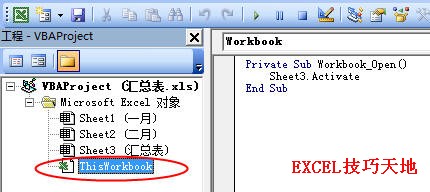
这样,每次打开工作簿时,Excel将自动打开“Sheet3”所对应的工作表,需要说明的是,这里的“Sheet3”不是工作表名称,而是工程窗口中的对象名称“Sheet3”,它对应的工作表名称是“汇总表”。当在Excel中更改工作表名称时,不会影响代码的运行,仍然会打开对象“Sheet3”对应的工作表。如果需要在代码中指定每次打开的工作表名称,可以用下面的代码:
Private Sub Workbook_Open()
Sheets("汇总表").Select
End Sub
Excel 2007数据工具在哪里
Excel2007的数据工具,一般就在数据选项卡里面,如果没有,可以使用下面的方法将其显示出来。方法如下:先点击开始菜单,找到如下图的位置。点击下图的Excel选项。弹出如下图。上图中






